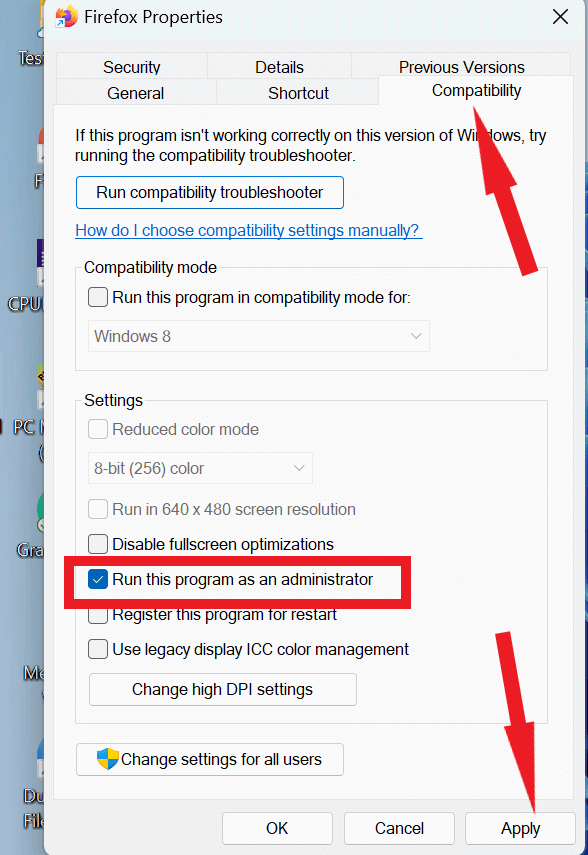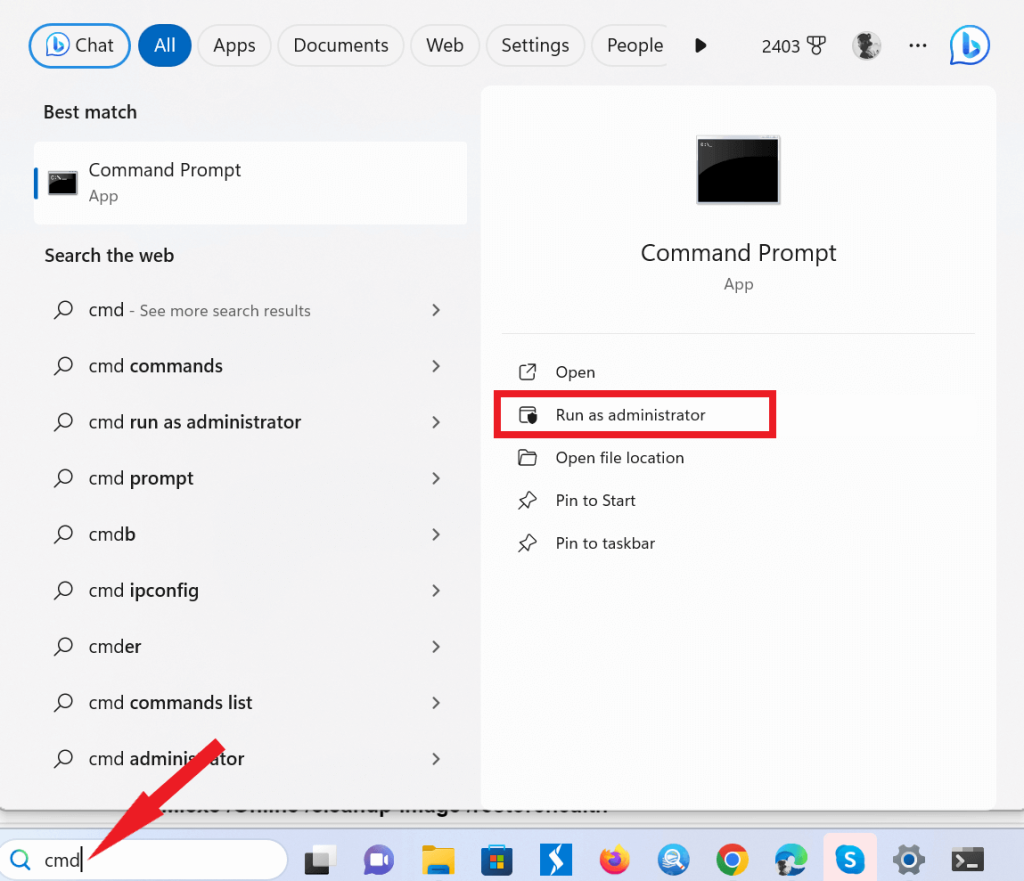Taakplanner is een ingebouwd Windows-hulpprogramma waarmee u taken op uw computer kunt automatiseren. Het kan taken plannen om op een specifieke tijd, datum of interval te worden uitgevoerd. U kunt Taakplanner bijvoorbeeld gebruiken om elke nacht een back-up van uw computer te maken, of om elke week een virusscan te plannen.
Het is een krachtig hulpmiddel, maar het kan ook complex zijn. Af en toe kunnen gebruikers fouten tegenkomen bij het gebruik van Taakplanner. Een veel voorkomende fout is taakplannerfout 0xe0434352. Deze fout kan worden veroorzaakt door verschillende factoren, waaronder ontbrekende of beschadigde bestanden, onjuiste machtigingen of problemen met .NET Framework.
In deze uitgebreide handleiding onderzoeken we de oorsprong van deze fout, de meest voorkomende oorzaken ervan en, belangrijker nog, hoe u deze effectief kunt oplossen. Dus zonder verder oponthoud, laten we aan de slag gaan.
Taakplannerfout 0xe0434352 begrijpen
Voordat u in de oplossingen duikt, is het van cruciaal belang dat u de Taakplannerfout 0xe0434352 begrijpt. Deze foutcode, gewoonlijk gezien als uitzonderingscode 0xe0434352 of CLR20r3, duidt doorgaans op een probleem binnen een Windows-service of -toepassing, vaak geassocieerd met het .NET Framework. Deze fout geeft aan dat een taak of programma een onbeheersbaar probleem heeft ondervonden, wat tot een onverwachte afsluiting heeft geleid.
Wat veroorzaakt Taakplanner-foutcode 0xe0434352?
Er zijn een aantal dingen die Taakplanner-foutcode 0xe0434352 kunnen veroorzaken, waaronder:
- Onjuiste machtigingen: het gebruikersaccount waarmee de taak wordt uitgevoerd, beschikt niet over de benodigde machtigingen om de taak of het bestand uit te voeren.
- Ontbrekend of beschadigd bestand: het bestand dat de taak probeert uit te voeren, ontbreekt, is beschadigd of is naar een andere locatie verplaatst.
- Antivirussoftware: De antivirussoftware van uw pc kan soms Taakplanner verstoren en fouten veroorzaken.
- Windows-updates: Windows-updates kunnen ook problemen met Taakplanner veroorzaken, vooral als de updates niet correct zijn geïnstalleerd.
Fix Taakplannerfout 0xe0434352 met deze methoden –
1. Open de applicatie met beheerdersrechten
Vaak houdt het oplossen van de Taakplanner-fout 0xe0434352 in dat de app wordt uitgevoerd met beheerdersrechten . In sommige gevallen treedt de fout op omdat de toepassing de toegang tot bepaalde systeembronnen wordt geweigerd. Door het als beheerder uit te voeren, zorgt u ervoor dat de applicatie ongehinderd toegang heeft tot deze bronnen.

- Als de fout zich blijft voordoen, gaat u naar de eigenschappen van de toepassing.

- Ga naar het tabblad Compatibiliteit en vink het vakje aan met de tekst ' Dit programma uitvoeren als beheerder'.
- Pas de wijzigingen toe en voer de toepassing vervolgens nogmaals uit.

2. Update uw Windows
De uitzonderingscode 0xe0434352-fout kan soms verschijnen vanwege problemen met oudere Windows-componenten. Om dit probleem aan te pakken, is het belangrijk om uw Windows te allen tijde up-to-date te houden.
- Druk op de Windows-toets met de toets I om Windows-instellingen te openen en klik op Windows Update.

- Bekijk de pagina voor Windows-updates en als er updates beschikbaar zijn, ga dan verder met het installeren ervan.

Lees ook: Hoe u Windows 10 kunt controleren en bijwerken
3. CHKDSK-scan
Als uw systeem een traditionele harde schijf gebruikt, kan de fout het gevolg zijn van defecte schijfsectoren. Om dit probleem op te sporen en op te lossen, kunt u overwegen een CHKDSK-scan uit te voeren, waarmee problemen binnen deze slechte sectoren kunnen worden geïdentificeerd.
- Druk op de toets R met de Windows-toets om het dialoogvenster UITVOEREN te openen.
- Typ cmd en druk op Enter

- Typ deze exacte opdracht en druk op de Enter- toets – chkdsk /f

- Zodra de scan is voltooid, vergeet dan niet uw pc opnieuw op te starten.
Lees ook: Hoe verhelp ik de fout 'CHKDSK kan niet doorgaan in alleen-lezenmodus' in Windows 10?
4. Voer SFC- en DISM-scans uit
Een andere mogelijke oorzaak van de Task Scheduler 0xe0434352-fout kunnen corrupte systeembestanden zijn. Het uitvoeren van SFC-scans (System File Checker) en DISM (Deployment Image Service and Management Tool) kan helpen bij het identificeren en repareren van deze bestanden. Windows-beeldherstel is mogelijk met DISM, maar correctie van systeembestanden is de focus van SFC.
- Klik op de zoekbalk en typ cmd . Om de opdrachtprompt te openen, klikt u op de optie Als administrator uitvoeren.

- Typ de volgende opdracht en druk op de Enter- toets – SFC /scannow

- Tijdens de scan zoekt Windows naar beschadigde bestanden en gaat deze vervolgens repareren.
- Open opnieuw de opdrachtprompt met de beheerdersoptie.
- Typ elk van de volgende opdrachten afzonderlijk om de scans uit te voeren (druk op de Enter-toets nadat u de opdracht hebt getypt).
DISM.exe /Online /cleanup-image /scanhealth
DISM.exe /Online /cleanup-image /startcomponentcleanup
DISM.exe /Online /cleanup-image /restorehealth

- Laat het de scans voltooien, wacht erop. Voer daarna de SFC-scan nogmaals uit.
Lees ook: SFC-scan werkt niet meer op Windows 10? Hier is de oplossing!
5. Repareer .NET Framework
Een andere mogelijke trigger voor deze fout kunnen problemen zijn binnen het .NET Framework, met name versies zoals 4.5.2, 4.6 en 4.6.1. Microsoft heeft speciaal een .NET Framework Repair Tool gemaakt om deze problemen aan te pakken. Deze tool kan worden gedownload en uitgevoerd om een geautomatiseerde scan en reparatie van het .NET Framework uit te voeren .

- Voer de gedownloade tool uit en keur eventuele aanwijzingen voor Gebruikersaccountbeheer (UAC) goed door op 'Ja' te klikken. Accepteer de licentievoorwaarden door ermee akkoord te gaan en ga vervolgens verder door op 'Volgende' te klikken.

- Laat het programma uw systeem onderzoeken en klik vervolgens op Volgende om de voorgestelde aanpassingen door te voeren.

- Zodra het reparatieproces is voltooid, vergeet dan niet uw laptop opnieuw op te starten.
6. Installeer het nieuwste .NET Framework
De foutcode 0xe0434352 kan soms optreden bij het uitvoeren van bepaalde applicaties op verouderde .NET Framework-versies. Compatibiliteitsproblemen kunnen worden verholpen door de nieuwste aanbevolen versie van .NET Framework te installeren, die doorgaans door de app zelf wordt gespecificeerd. De meest recente versie die u kunt downloaden, vindt u op de website van Microsoft.

- Gebruik beheerderstoegang om het installatieprogramma te starten.
Nadat u de installatie hebt voltooid, start u uw pc opnieuw op. Probeer het programma uit te voeren om te controleren of het probleem is opgelost.
7. Installeer de app die het probleem veroorzaakt opnieuw
Als u een uitzonderingscode 0xe0434352 of CLR20r3-fout tegenkomt, is het mogelijk dat de toepassing niet correct is geïnstalleerd. Deze aanpak is behoorlijk succesvol gebleken bij het oplossen van problemen die specifiek zijn voor een bepaalde toepassing.
- Open het WinX-menu door op de Windows- en X-toetsen te drukken
- Klik op Geïnstalleerde apps.

- Blader door de lijst en verwijder de applicatie die een fout veroorzaakt door op het pictogram met de drie stippen er recht voor te klikken.

Haal de meest recente versie van de app op via een betrouwbare bron of de officiële website.
8. Update de stuurprogramma's voor de beeldschermadapter
Soms houdt de fout Taakplanner 0xe0434352 verband met verschillen in het stuurprogramma voor de beeldschermadapter. De hoofdoorzaak van dit probleem komt vaak voort uit een verouderd beeldschermstuurprogramma. Dit probleem kan worden opgelost door eenvoudigweg de beeldschermstuurprogramma's bij te werken.
- Open het dialoogvenster UITVOEREN door tegelijkertijd op de Windows- en R-toets te drukken .
- Typ msc en druk op Enter .

- Dubbelklik in het venster Apparaatbeheer op Beeldschermadapters.
- Klik nu met de rechtermuisknop op de vermelde grafische kaart en klik op de optie Stuurprogramma bijwerken.

- Klik op Automatisch zoeken naar stuurprogramma's.

Het regelmatig bijwerken van de stuurprogramma's van uw pc is essentieel om de veiligheid te garanderen en compatibiliteitsproblemen op te lossen. Als je op mij lijkt, zul je misschien ontdekken dat een betrouwbaar stuurprogramma-updateprogramma nogal nuttig is. Ik ondersteun de Advanced Driver Updater in deze context van harte. U kunt met vertrouwen op dit programma vertrouwen, aangezien het een toonaangevende stuurprogramma-updater is, gemaakt en ontwikkeld door Systweak Software.

Download geavanceerde stuurprogramma-updater
Zo kunt u uw stuurprogramma's bijwerken:
Stap 1: Download en installeer de Advanced Driver Updater.
Stap 2: Na een succesvolle installatie opent u de software.
Stap 3: Registreer uw exemplaar van ADU met behulp van de sleutel die u heeft gekregen om het na de betaling te registreren.
Stap 4: Klik op de knop Nu scannen starten .

Stap 5: Om al uw stuurprogrammaproblemen op te lossen, klikt u op de knop Alles bijwerken .

Start uw computer opnieuw op om de wijzigingen toe te passen.
Bovendien kunt u met de module “Scanschema” , toegankelijk via de optie “Instellingen” op het dashboard van de applicatie, een persoonlijk schema op maat maken voor het bijwerken van uw pc-stuurprogramma’s . U vindt een breed scala aan opties om uw stuurprogrammascans te verfijnen, zodat u het proces kunt aanpassen aan uw specifieke behoeften. Kijk zelf maar -

Lees ook: Acht manieren om stuurprogramma's op Windows 10 bij te werken: Handleiding voor pc-stuurprogramma's
Taakplannerfout 0xe0434352 Fout in Windows 11/10 opgelost
Taakplannerfout 0xe0434352 kan een frustrerende wegversperring zijn, maar gewapend met de kennis en oplossingen die in deze handleiding worden geboden, bent u goed uitgerust om dit probleem direct aan te pakken. Vergeet niet om een veilig en geoptimaliseerd systeem te onderhouden, uw stuurprogramma's regelmatig bij te werken en verdachte applicaties van derden in de gaten te houden. Door deze stappen te volgen en waakzaam te blijven, kunt u ervoor zorgen dat uw Windows 10/11 Taakplanner soepel en efficiënt functioneert, waardoor u op de lange termijn tijd en moeite bespaart.
Volg ons op sociale media – Facebook , Instagram en YouTube .